ต่อไปนี้เป็นวิธีใช้ iPhone ของคุณเป็นเว็บแคม
ลิงค์ด่วน
⭐ใช้กล้องต่อเนื่องหากคุณมี Mac
⭐ใช้ iPhone ของคุณเป็นเว็บแคม Windows PC พร้อม Camo
⭐เคล็ดลับในการใช้ iPhone ของคุณเป็นเว็บแคม
ประเด็นที่สำคัญ
ผู้ใช้ Mac มีตัวเลือกในการใช้ Continuity Camera ซึ่งช่วยให้สามารถรวม iPhone ของตนเป็นเว็บแคมได้อย่างราบรื่นในเวลาเพียงไม่กี่วินาที
ผู้ใช้ Windows ต้องใช้แอปพลิเคชันบุคคลที่สาม เช่น Camo เพื่อสร้างการเชื่อมต่อกับ iPhone และใช้เป็นเว็บแคม ตรงกันข้ามกับ Continuity Camera ซึ่งให้การควบคุมสตรีมวิดีโออย่างจำกัด Camo ให้ความยืดหยุ่นที่มากกว่าในแง่ของการปรับพารามิเตอร์ของฟีดวิดีโอ
หากคุณไม่พอใจกับ Camo การสำรวจตัวเลือกอื่นๆ เช่น EpicCam หรือ iVcam ก็อาจคุ้มค่าสำหรับความต้องการกล้องสมาร์ทโฟนของคุณ
หากคุณไม่มีเว็บแคมพร้อมระบบคอมพิวเตอร์ แต่เป็นเจ้าของ iPhone แทน คุณไม่จำเป็นต้องลงทุนซื้ออุปกรณ์อื่น เนื่องจาก iPhone ของคุณสามารถใช้เป็นทางเลือกที่เหมาะสมได้ ในบทความนี้ เราจะแนะนำคุณตลอดกระบวนการใช้ฟังก์ชันกล้องขั้นสูงของ iPhone ของคุณเป็นเว็บแคมสำหรับการสนทนาทางวิดีโอ
ใช้กล้องต่อเนื่องหากคุณมี Mac
การเป็นเจ้าของคอมพิวเตอร์ Mac ช่วยให้สามารถใช้ iPhone เป็นเว็บแคมได้อย่างง่ายดาย ผ่านการผสานรวมคุณสมบัติ Continuity Camera ภายใน macOS ฟังก์ชันนี้จะใช้งานได้เมื่ออุปกรณ์ทั้งสองลงทะเบียนภายใต้ Apple ID เดียวกัน มีความสามารถ Bluetooth ที่ใช้งานได้ และเชื่อมต่อกับเครือข่ายไร้สายเดียวกัน ด้วยเหตุนี้ ตัวเลือกที่หลากหลายนี้อาจนำไปใช้กับแอปพลิเคชันการสื่อสารผ่านวิดีโอต่างๆ ขึ้นอยู่กับดุลยพินิจของแต่ละคน
ในกรณีของ FaceTime หลังจากเปิดแอป ให้ไปที่แถบเมนูแล้วเลือก"วิดีโอ"จากนั้นเลือก"กล้อง iPhone"จากรายการแบบเลื่อนลงถัดไป ในทำนองเดียวกันสำหรับแอปพลิเคชันบุคคลที่สามเช่น Zoom ให้เข้าถึงเมนูการตั้งค่าภายในแอปเพื่อทำการปรับเปลี่ยนที่จำเป็น
ใช้ iPhone ของคุณเป็นเว็บแคม Windows PC พร้อม Camo
เมื่อเลือกระหว่างแอปพลิเคชันบุคคลที่สามต่างๆ ที่พร้อมใช้งานสำหรับอุปกรณ์ Windows กระบวนการนี้อาจค่อนข้างท้าทายเนื่องจากมีทางเลือกมากมาย จากการประเมินทางเลือกต่างๆ Camo ซึ่งพัฒนาโดย Reincubate ได้กลายเป็นผู้นำที่ชัดเจนในแง่ของฟังก์ชันการทำงานและความสะดวกในการใช้งาน เนื่องจากเป็นโซลูชันที่มีประสิทธิภาพสูง แอปพลิเคชันนี้จึงทำให้ผู้ใช้สามารถสตรีมเอาต์พุตจากกล้อง iPhone ของตนไปยังคอมพิวเตอร์ Windows ได้โดยตรง โดยเป็นแหล่งเว็บแคมเสมือน ทั้งหมดนี้ไม่ต้องเสียค่าใช้จ่ายใดๆ ผ่านการทำซ้ำแบบไม่มีค่าใช้จ่าย
Camo เป็นเทคโนโลยีนวัตกรรมที่ช่วยให้ผู้ใช้สามารถสตรีมวิดีโอคุณภาพสูงจาก iPhone ไปยังแอปพลิเคชันเดสก์ท็อปต่างๆ รวมถึงโปรแกรมการประชุมทางวิดีโอ แพลตฟอร์มการแพร่ภาพกระจายเสียงแบบเรียลไทม์ และเครื่องมือมัลติมีเดียอื่นๆ ที่เข้ากันได้ ในการใช้บริการนี้ จำเป็นต้องดาวน์โหลดและติดตั้งแอปสองแอปแยกกัน แอปหนึ่งสำหรับอุปกรณ์ iOS ชื่อ Camo และอีกแอปหนึ่งสำหรับคอมพิวเตอร์ Windows ชื่อ Camo Studio อดีตสามารถเชื่อมต่อกับโทรศัพท์ผ่านสาย Lightning หรือใช้ Wi-Fi จากระยะไกล
ดาวน์โหลด: Camo สำหรับ iOS | Windows (มีเวอร์ชันพรีเมียมฟรีให้บริการ)
เมื่อติดตั้งแล้ว โปรดดำเนินการตามขั้นตอนต่อไปบนคอมพิวเตอร์ที่ใช้ Windows โดยดำเนินการตามกระบวนการต่อไปนี้:
⭐ เปิด Camo Studio และเชื่อมต่อ iPhone ของคุณกับพีซีโดยใช้สาย Lightning แอพจะตรวจจับ iPhone ของคุณทันที หากต้องการเชื่อมต่อแบบไร้สาย ตรวจสอบให้แน่ใจว่าทั้ง iPhone และพีซีของคุณเชื่อมต่อกับเครือข่าย Wi-Fi เดียวกัน แล้วคลิกจับคู่อุปกรณ์ 
⭐ รหัส QR จะปรากฏบน Camo Studio หากต้องการสแกน ให้เปิดแอป Camo บน iPhone ของคุณแล้วแตะไอคอน Wi-Fi ที่ส่วนขวาบน 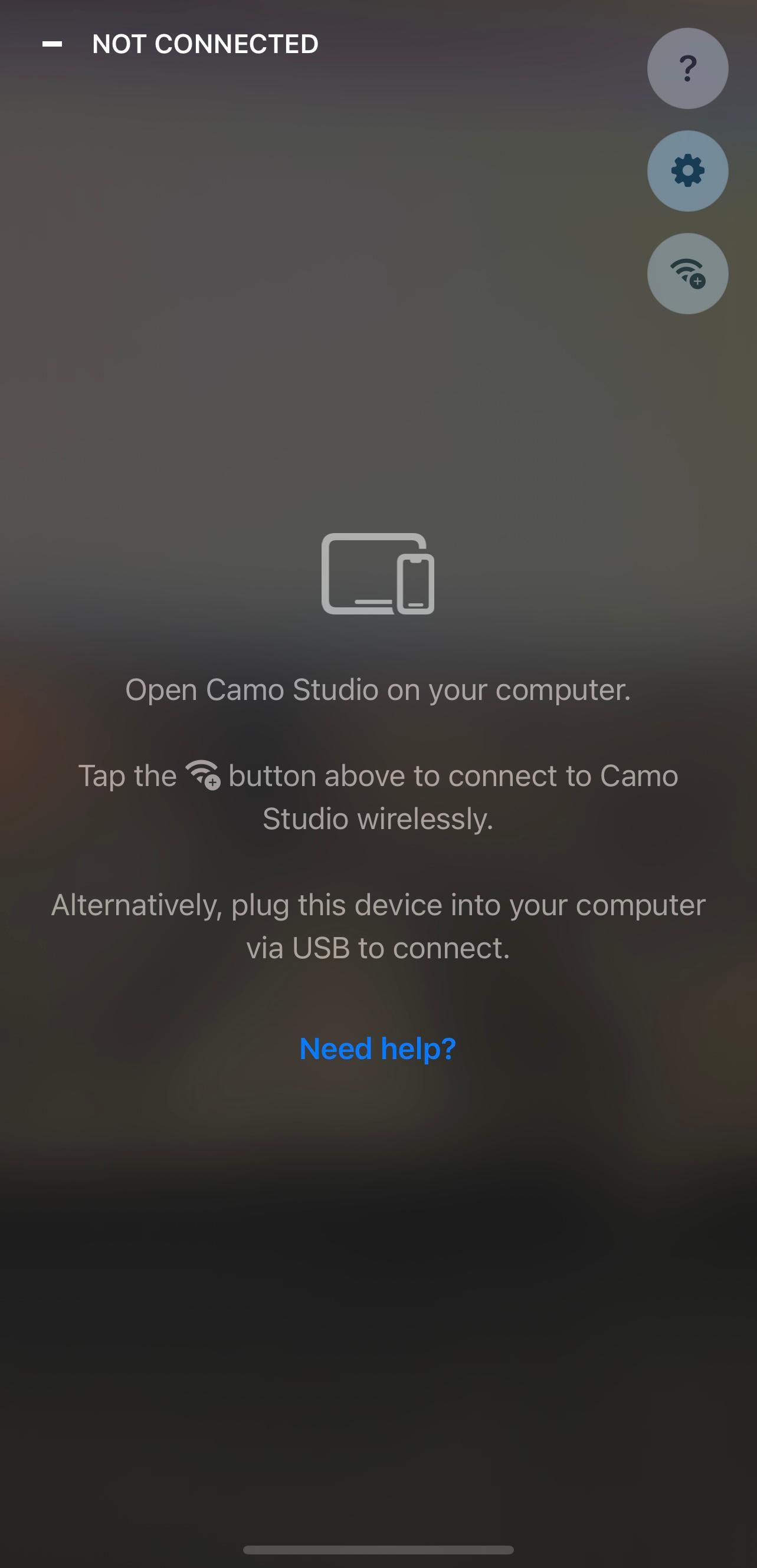
 ปิด
ปิด
⭐ หากคุณได้รับแจ้งให้เริ่ม iTunes หรือติดตั้งไดรเวอร์ที่จำเป็น ให้ยอมรับในคอมพิวเตอร์ของคุณ 
⭐ เมื่อ iPhone ของคุณจับคู่เป็นเว็บแคมใน Camo แล้ว คุณสามารถเปิดแอปเว็บแคมบนคอมพิวเตอร์ของคุณ (เช่น แอปกล้องถ่ายรูปเริ่มต้น) เพื่อตรวจสอบว่าใช้งานได้หรือไม่ 
หากคอมพิวเตอร์ของคุณไม่มีไมโครโฟนในตัว โปรดไปที่เมนูแบบเลื่อนลงที่มีข้อความว่า"อุปกรณ์"ซึ่งอยู่ใต้หัวข้อย่อย"การตั้งค่าเสียง"จากนั้นคุณสามารถเลือกที่จะใช้ความสามารถในการป้อนข้อมูลเสียงของ iPhone ของคุณโดยเลือกตัวเลือกที่แสดงเป็น"ด้านล่าง
Camo นำเสนอฟีเจอร์มากมายในเวอร์ชันพื้นฐานซึ่งรวมถึงการควบคุมฟังก์ชันของเว็บแคมอย่างสมบูรณ์ การอัพเกรดเป็น Camo Pro จะทำให้สามารถเข้าถึงความละเอียดสูงขึ้น เช่น 1080p และ 4K ซึ่งจะช่วยปรับปรุงคุณภาพของภาพ แม้ว่ารุ่นมาตรฐานจะเหมาะสำหรับผู้ใช้ส่วนใหญ่ แต่ผู้ที่ต้องการความคมชัดของภาพเป็นพิเศษเพื่อวัตถุประสงค์ทางวิชาชีพอาจพบว่าการอัพเกรดเป็นไปอย่างรอบคอบ ซึ่งรวมถึงบุคคลที่มีส่วนร่วมในการสตรีมมิ่ง YouTube การศึกษา การสร้างเนื้อหา และลูกค้าที่ต้องการการประชุมทางวิดีโอคุณภาพสูง

เคล็ดลับในการใช้ iPhone ของคุณเป็นเว็บแคม
นอกเหนือจากการอำนวยความสะดวกในการประชุมทางไกลผ่านการประชุมทางวิดีโอแล้ว อุปกรณ์ Apple ยังมีฟังก์ชันกล้องอเนกประสงค์ที่นอกเหนือไปจากวัตถุประสงค์ในการสื่อสาร ผู้ใช้สามารถใช้ประโยชน์จากกล้อง iPhone ในการบันทึกและแบ่งปันเนื้อหามัลติมีเดียผ่านแพลตฟอร์มดิจิทัลต่างๆ ซึ่งรวมถึงความสามารถในการสตรีมฟุตเทจสดโดยตรงไปยังไซต์เครือข่ายสังคมออนไลน์ หรือบันทึกวิดีโอคุณภาพระดับมืออาชีพที่เหมาะสำหรับบล็อกส่วนตัว หลักสูตรการศึกษา หรือการผลิตมัลติมีเดียรูปแบบอื่นใด
การเพิ่มประสิทธิภาพการกำหนดค่าเว็บแคมของ iPhone สามารถทำได้โดยใช้มาตรการเชิงปฏิบัติหลายประการ ซึ่งรองรับการใช้งานด้านศิลปะที่หลากหลาย
เมื่อใช้ฟังก์ชันกล้องของ iPhone ขอแนะนำให้คุณเลือกกล้องหลังแทนที่จะเป็นกล้องหน้า โดยไปที่การตั้งค่า"กล้อง"ภายในเมนูของอุปกรณ์และค้นหาตัวเลือก"เลนส์"ในแผงด้านซ้าย จากนั้น คุณสามารถมั่นใจได้ว่าจะได้ความละเอียดของภาพสูงสุดที่เป็นไปได้โดยการเลือกกล้องด้านหลัง
แนะนำให้ใช้อุปกรณ์กันสั่น เช่น ขาตั้งกล้อง ขาตั้ง หรืออุปกรณ์ยึดบนโต๊ะ เพื่อรักษาตำแหน่งที่มั่นคงของ iPhone ในระหว่างการถ่ายภาพเหลื่อมเวลา
พิจารณาใช้แบตสำรองที่มีประสิทธิภาพเพื่อให้มั่นใจถึงประสิทธิภาพสูงสุดเมื่อใช้ iPhone ของคุณสำหรับการประชุมทางวิดีโอแบบขยาย เนื่องจากการดึงพลังงานมากเกินไปจากอุปกรณ์อาจส่งผลให้แบตเตอรี่หมดก่อนเวลาอันควรและฟังก์ชันการทำงานโดยรวมลดลง
⭐ เปิดใช้งานโหมดประสิทธิภาพสูง: หากคุณใช้ Camo ขณะเล่นเกมหรือสตรีมสด ให้คลิกโลโก้ Camo ที่มุมซ้ายบนของหน้าต่างแอปเดสก์ท็อปแล้วไปที่การตั้งค่า > ขั้นสูง จากนั้นสลับไปที่โหมดประสิทธิภาพสูง 
การดูแลให้มีสภาพแวดล้อมแสงสว่างที่เหมาะสมเป็นสิ่งสำคัญเมื่อใช้ HiHello เพื่อให้บรรลุเป้าหมายนี้ ให้วางตำแหน่งตัวเองไว้ใกล้กับหน้าต่างหรือโคมไฟตั้งโต๊ะที่ให้แสงสว่างสวยงามและกระจายทั่วถึง นอกจากนี้ ผู้ใช้รุ่น Pro ระดับพรีเมียมยังสามารถเข้าถึงคุณสมบัติเพิ่มเติมที่ช่วยให้พวกเขาสามารถเปิดใช้งานไฟฉายของ iPhone ในระหว่างการโทรวิดีโอโดยเปิดใช้งานตัวเลือก"แฟลช"
⭐ ใช้โหมด 60 FPS: เพื่อการสตรีมเว็บแคมที่ราบรื่นยิ่งขึ้น ให้มองหาการตั้งค่าความละเอียดและอัตราเฟรมภายใต้การตั้งค่ากล้องในบานหน้าต่างด้านซ้าย และตั้งค่าเป็น 60 FPS 
เพื่อรักษาการทำงานอย่างต่อเนื่องของแอปพลิเคชัน Camo บน iPhone ของคุณในขณะที่ใช้เว็บแคมของอุปกรณ์ สิ่งสำคัญคือต้องแน่ใจว่าแอป Camo ยังคงเปิดและใช้งานได้อยู่ การปิดแอป Camo จะหยุดการส่งสตรีมวิดีโอจากเว็บแคมทันทีจนกว่าจะเปิดขึ้นมาใหม่ ดังนั้น เพื่อเข้าถึงฟังก์ชันการทำงานที่ไม่สะดุดของแอป Camo พร้อมกับความสามารถด้านเว็บแคมที่เกี่ยวข้อง จำเป็นอย่างยิ่งที่จะต้องรักษาสถานะแอป Camo บนหน้าจอ iPhone ของคุณให้คงที่นานเท่าที่ต้องการ
Camo ไม่ใช่ตัวเลือกเดียวของคุณในการใช้ iPhone เป็นเว็บแคมของคอมพิวเตอร์ ตัวอย่างเช่น EpocCam เป็นทางเลือกที่ยอดเยี่ยมหากคุณต้องการสิ่งที่คล้ายกับ Camo และหากไม่ตรงกับความต้องการของคุณ ให้ลองใช้ iVCam หรือ DroidCam OBS (a ปลั๊กอินสำหรับ OBS Studio)
เหตุใดจึงต้องจำกัดตัวเองให้แสดงภาพที่มีพิกเซลต่ำกว่ามาตรฐาน ในเมื่อคุณอาจมีอุปกรณ์ชั้นยอดที่ทำหน้าที่เป็นเว็บแคมอยู่แล้ว ความสามารถของ iPhone นอกเหนือไปจากฟังก์ชันโทรศัพท์ โดยนำเสนอภาพที่คมชัดและมีความละเอียดสูงสำหรับแอปพลิเคชันต่างๆ เช่น Google Meet, OBS, Zoom และอื่นๆ
ทั้ง EpocCam และ iVCam มีความสามารถพื้นฐานที่เทียบเคียงได้ อย่างไรก็ตาม Camo สร้างความโดดเด่นผ่านอินเทอร์เฟซผู้ใช้ที่ได้รับการปรับปรุงและการกำหนดค่ากล้องที่หลากหลาย ด้วยเหตุนี้ ผู้ใช้จึงอาจพบว่าตนพอใจกับประสบการณ์ของตนเมื่อทดลองใช้เวอร์ชันฟรี